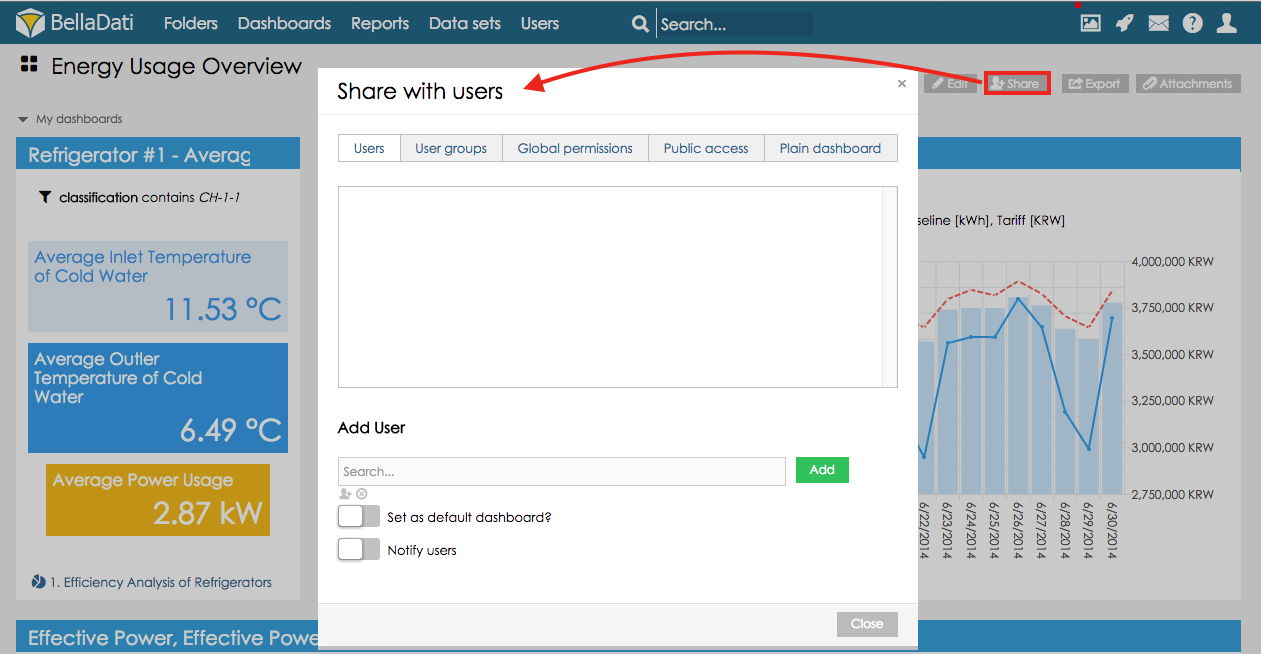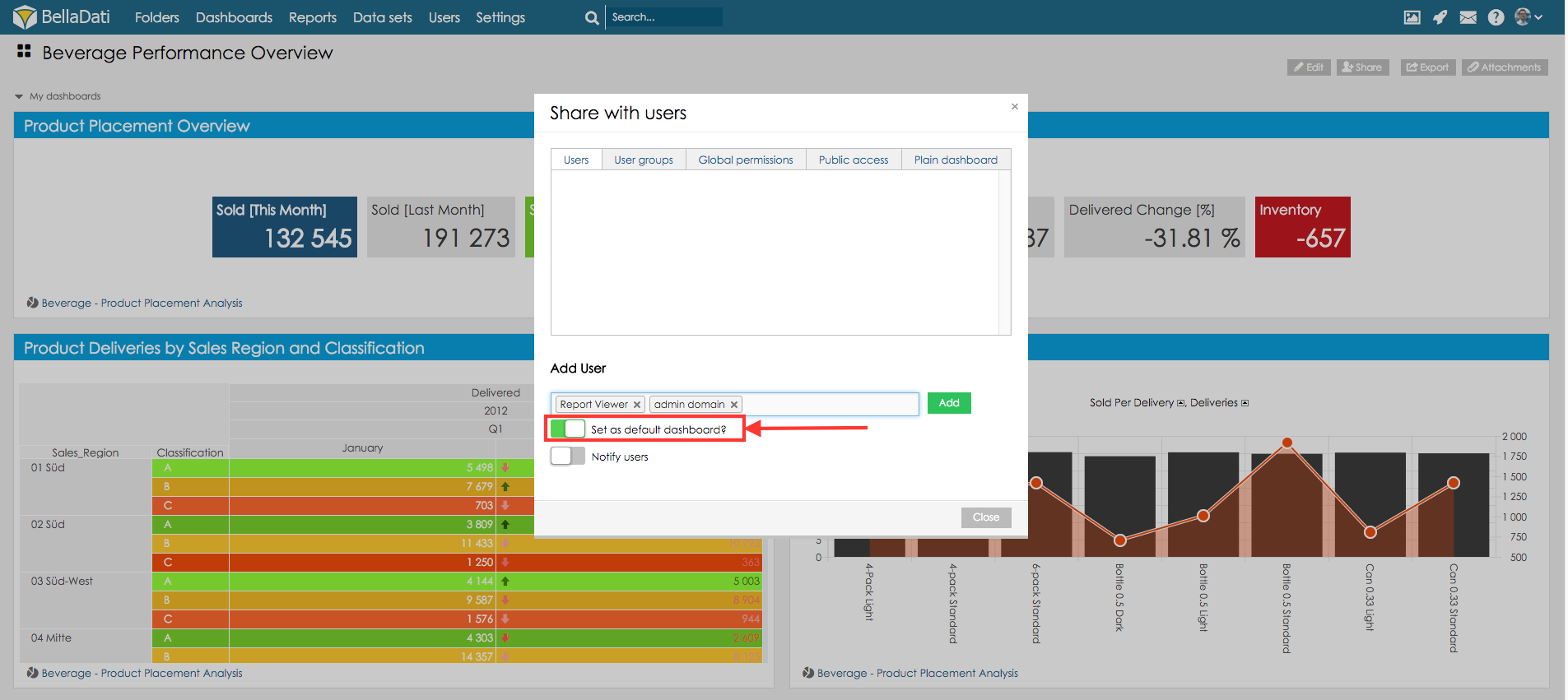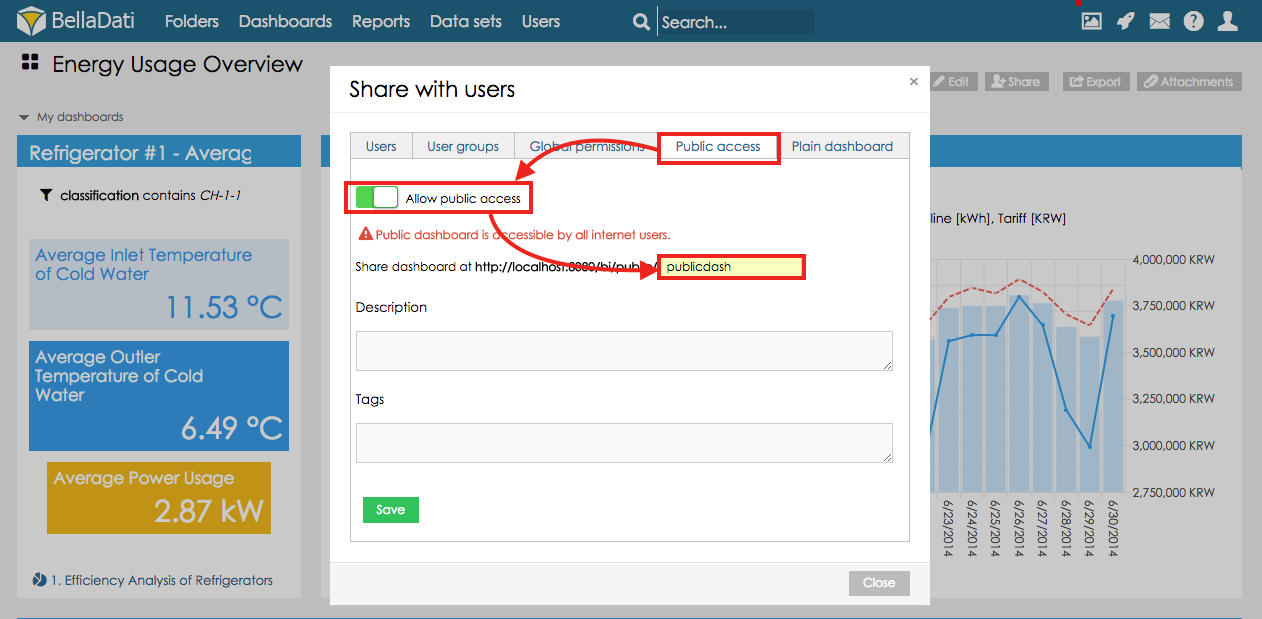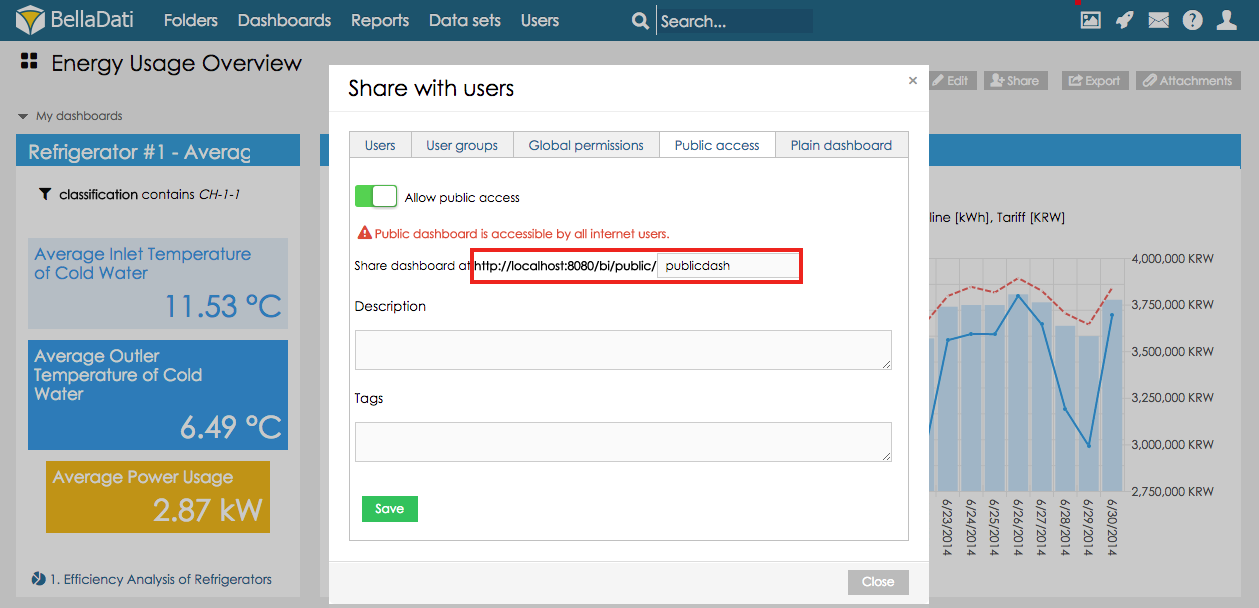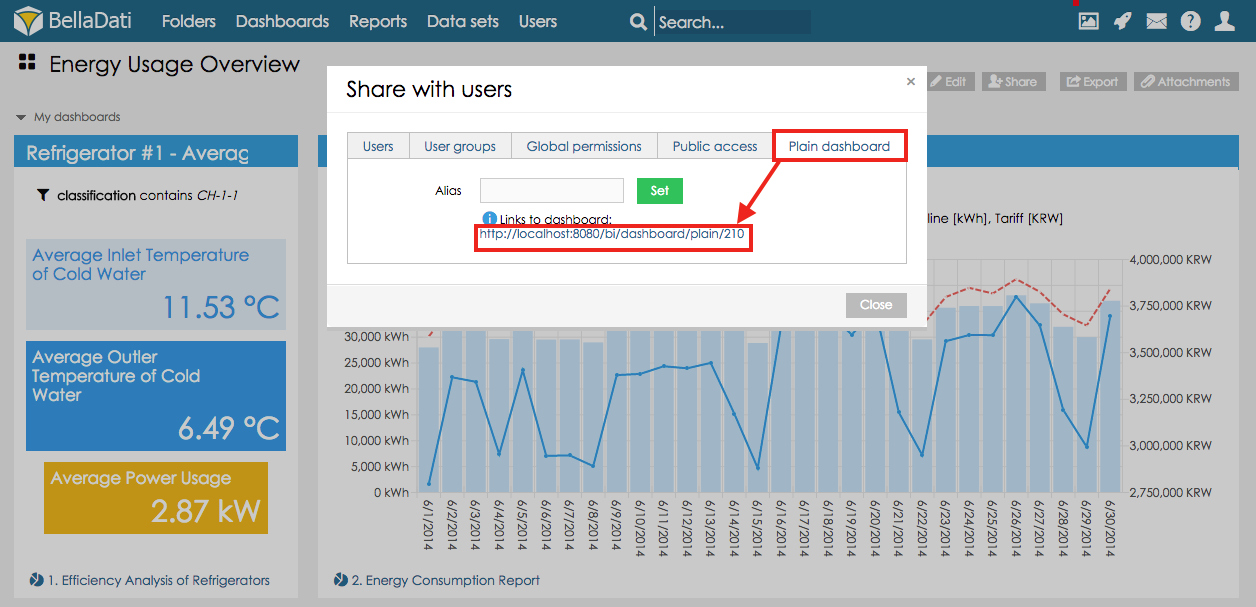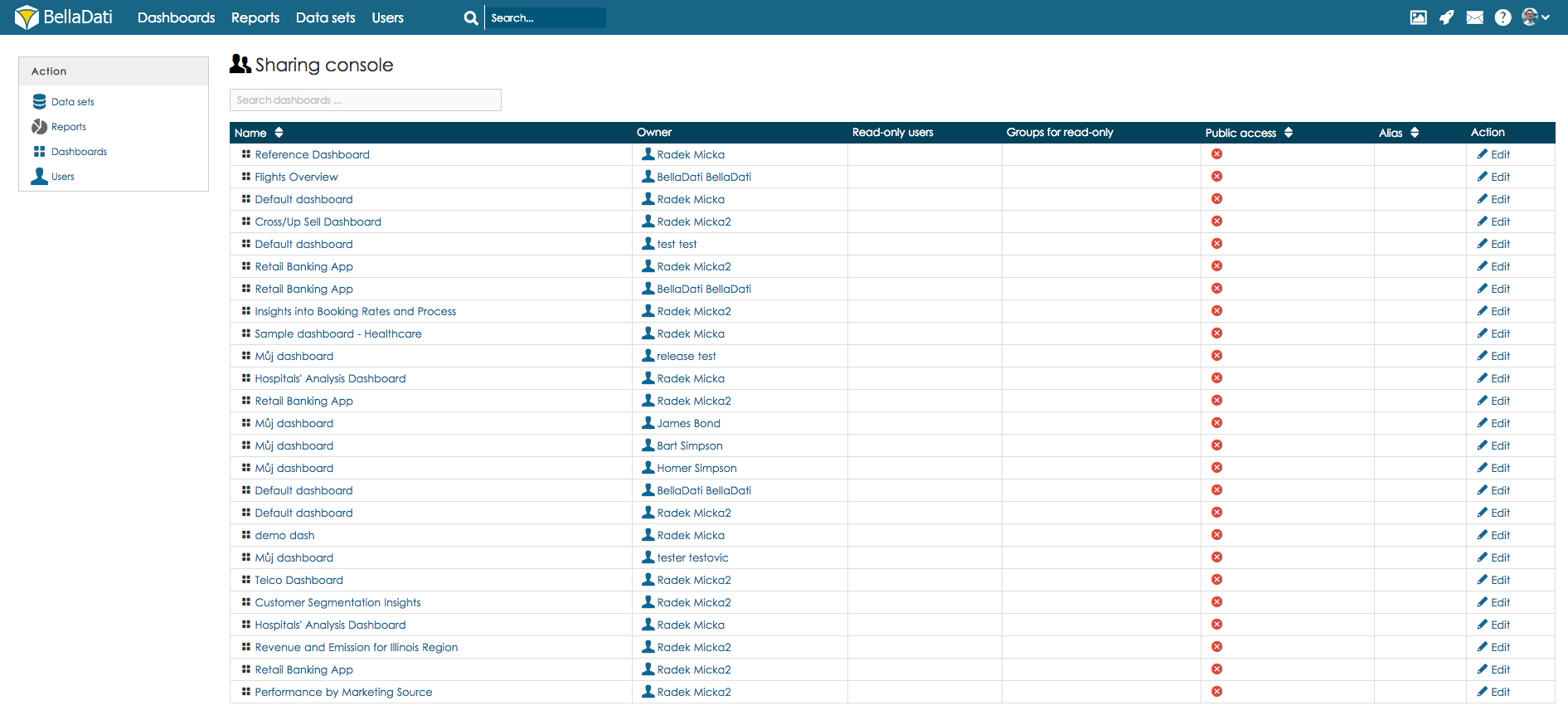Page History
...
| Sv translation | ||||||
|---|---|---|---|---|---|---|
| ||||||
ダッシュボードウインドウの上の右のコーナーの共有をクリックし、4ユーザーダイアローグで共有を入力してください。 ダッシュボードド共有では以下のアクションが使えます。
ダッシュボードのデフォルトダッシュボードをデフォルトとして設定するには、ユーザーと共有ダイアログウィンドウからデフォルトのダッシュボードとして設定オプションを選択します。
詳細オプション 高度なオプション公共ダッシュボードダッシュボードを共有するための拡張方法としてプレーンダッシュボードを使用してダッシュボードを共有するためのオプションを使用することができます。このような方法で共有したダッシュボードは、トップメニュー及びレポートへのリンクが表示されませんが元のダッシュボードなどのアクセス権をチェックします。他のすべての機能が利用可能です。ダッシュボードを共有する高度な方法として、エイリアスを使用することでダッシュボードを共有するオプションを使用できます。本方法で共有されたダッシュボードは、トップメニューとレポートへのリンクを表示せず、全員にリンクが表示されます。
プレーンダッシュボーダッシュボードを共有するための拡張方法として、あなたはプレーンダッシュボードを使用してダッシュボードを共有するためのオプションを使用できる。このような方法で共有するダッシュボードは、トップメニュー及びレポートへのリンクが表示されないが元のダッシュボードなどのアクセス権をチェックする。他のすべての機能が利用可能です。ダッシュボードを共有するための拡張方法としてプレーンダッシュボードを使用してダッシュボードを共有するためのオプションを使用することができます。このような方法で共有したダッシュボードは、トップメニュー及びレポートへのリンクが表示されませんが元のダッシュボードなどのアクセス権限をチェックします。他のすべての機能が利用可能です。 プレーンダッシュボードを共有するために、「Share with users」ザダイアログウィンドウからの「」ダイアログボックスの「Plain dashboard」選択する。」オプションを選択します。 共有介してコンソール共有共有コンソールで共有BellaDatiでは、コンソール共有を通じてダッシュボードを共有できます。リストはダッシュボードを見ることのできるユーザーとユーザーグループのすべてのダッシュボードを含みます。
コンソール共有はユーザーセレクションで見つけられます。コンソール共有にアクセスするためには、コンソール共有はユーザーセクションで見つけられます。コンソール共有にアクセスするためには、
共有設定を変更するには、編集ボタンをクリックしてください。 次に |